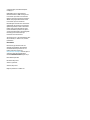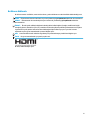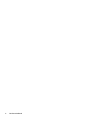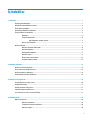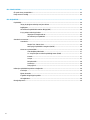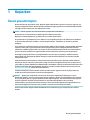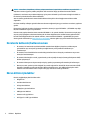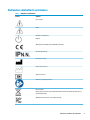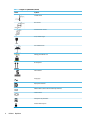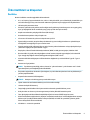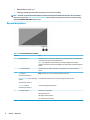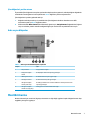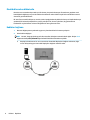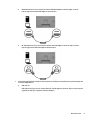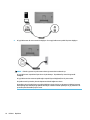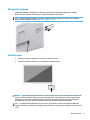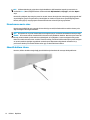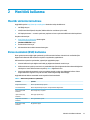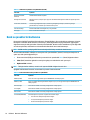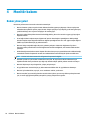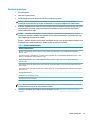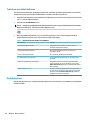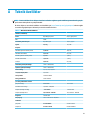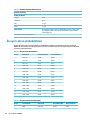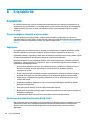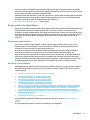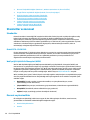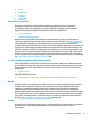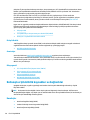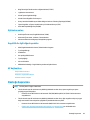HP Healthcare Edition HC241p Clinical Review Monitor Kullanici rehberi
- Kategori
- TV'ler
- Tip
- Kullanici rehberi
Bu kılavuz aynı zamanda aşağıdakiler için de uygundur:

Kullanıcı Kılavuzu
HP HC241
HP HC241p

© Copyright 2018, 2019 HP Development
Company, L.P.
HDMI, HDMI Logosu ve High-Definition
Multimedia Interface, HDMI Licensing LLC'nin
ticari markası veya tescilli ticari markasıdır.
Windows, Microsoft Corporation kuruluşunun
ABD'de ve/veya diğer ülkelerdeki bir tescilli
ticari markası veya ticari markasıdır.
Buradaki bilgiler önceden haber verilmeksizin
değiştirilebilir. HP ürünlerine ve hizmetlerine
ilişkin tüm garantiler, bu ürün ve hizmetlerle
birlikte verilen garanti beyanlarında açıkça
belirtilir. Buradaki hiçbir ifade ek bir garanti
olarak yorumlanmamalıdır. HP, işbu belgedeki
teknik veya yazım hatalarından veya
kusurlardan sorumlu tutulamaz.
Yasal Üretici: HP Inc., 1501 Page Mill Road, Palo
Alto, CA 94304, P.C. 94304–1112, Palo Alto,
United States
Ürün bildirimi
Bu kılavuzda çoğu modelde ortak olan
özellikler açıklanmaktadır. Bazı özellikler
ürününüzde bulunmuyor olabilir. En son
kullanıcı kılavuzuna erişmek için
http://www.hp.com/support adresine gidin ve
yönergeleri izleyerek ürününüzü bulun.
Ardından Kullanım Kılavuzları öğesini seçin.
Birinci Basım: Eylül 2018
İkinci Baskı: Mayıs 2019
Sürüm: A, Eylül 2018
Sürüm: B, Mayıs 2019
Belge Parça Numarası: L33689-142

Bu Kılavuz Hakkında
Bu kılavuz monitör özellikleri, monitörün kurulumu, yazılım kullanımı ve teknik özellikler hakkında bilgi verir.
UYARI! Önlenmemesi durumunda ölüme veya ciddi yaralanmaya yol açabilecek tehlikeli bir durumu belirtir.
DİKKAT: Önlenmemesi durumunda küçük veya orta dereceli yaralanmaya yol açabilecek tehlikeli bir
durumu belirtir.
ÖNEMLİ: Önemli ancak tehlikeyle bağlantılı olmadığı kabul edilen bilgileri (örneğin, maddi hasarla ilgili
mesajları) gösterir. Önemli bir uyarı, bir prosedüre tam olarak açıklanan şekilde uyulmamasının veri kaybına
veya donanım ya da yazılım hasarına neden olabileceğine ilişkin kullanıcıyı uyarır. Ayrıca bir kavramı
açıklamak veya bir görevi tamamlamak için temel bilgileri içerir.
NOT: Ana metindeki önemli noktaları vurgulamaya veya tamamlamaya yönelik ilave bilgileri içerir.
İPUCU: Bir görevi tamamlamak için yararlı ipuçları verir.
Bu ürün, HDMI teknolojisi içerir.
iii

iv Bu Kılavuz Hakkında

İçindekiler
1 Başlarken ..................................................................................................................................................... 1
Önemli güvenlik bilgileri ........................................................................................................................................ 1
Nerelerde kullanılır/kullanım amacı ...................................................................................................................... 2
Ekran kitinin içindekiler ......................................................................................................................................... 2
Kullanılan sembollerin açıklaması ......................................................................................................................... 3
Ürün özellikleri ve bileşenleri ................................................................................................................................ 5
Özellikler .............................................................................................................................................. 5
Ön panel denetimleri ........................................................................................................................... 6
İşlev düğmeleri yeniden atama ......................................................................................... 7
Arka ve yan bileşenler ......................................................................................................................... 7
Monitörü kurma ..................................................................................................................................................... 7
Monitörü kurarken dikkat edin ............................................................................................................ 8
Kabloları bağlama ............................................................................................................................... 8
USB aygıtları bağlama ....................................................................................................................... 11
Monitörü açma .................................................................................................................................. 11
Ekran kısmını monte etme ................................................................................................................ 12
Güvenlik kablosu takma .................................................................................................................... 12
2 Monitörü kullanma ...................................................................................................................................... 13
Monitör sürücülerini indirme ............................................................................................................................... 13
Ekran menüsünü (OSD) kullanma ........................................................................................................................ 13
Renk seçeneklerini kullanma ............................................................................................................................... 14
Otomatik Uyku Modunu Kullanma ....................................................................................................................... 15
3 Destek ve sorun giderme .............................................................................................................................. 16
Sık karşılaşılan sorunları çözme .......................................................................................................................... 16
Düğme kilitlenmesi .............................................................................................................................................. 17
Destek merkezine başvurma ............................................................................................................................... 17
Teknik desteği aramadan önce ............................................................................................................................ 17
Seri numarası ve ürün numarasını bulma ........................................................................................................... 17
4 Monitör bakımı ............................................................................................................................................ 18
Bakım yönergeleri ................................................................................................................................................ 18
Monitörü temizleme .......................................................................................................................... 19
Temizleme menüsünü kullanma ....................................................................................................... 20
Monitörü taşıma ................................................................................................................................ 20
v

Ek A Teknik özellikler ..................................................................................................................................... 21
Ön ayarlı ekran çözünürlükleri ............................................................................................................................ 22
Enerji tasarrufu özelliği ....................................................................................................................................... 23
Ek B Erişilebilirlik ........................................................................................................................................... 24
Erişilebilirlik ......................................................................................................................................................... 24
İhtiyaç duyduğunuz teknoloji araçlarını bulma ................................................................................ 24
Bağlılığımız ........................................................................................................................................ 24
Uluslararası Erişilebilirlik Uzmanları Birliği (IAAP) ............................................................................ 24
En iyi yardımcı teknolojiyi bulma ...................................................................................................... 25
İhtiyaçlarınızı değerlendirme .......................................................................................... 25
HP ürünleri için erişilebilirlik ........................................................................................... 25
Standartlar ve mevzuat ....................................................................................................................................... 26
Standartlar ........................................................................................................................................ 26
Direktif 376 – EN 301 549 ............................................................................................... 26
Web İçeriği Erişilebilirlik Yönergeleri (WCAG) ................................................................. 26
Mevzuat ve yönetmelikler ................................................................................................................. 26
Amerika Birleşik Devletleri ............................................................................................. 27
21. Yüzyıl İletişim ve Video Erişilebilirliği Yasası (CVAA) ................................................ 27
Kanada ............................................................................................................................ 27
Avrupa ............................................................................................................................. 27
Birleşik Krallık ................................................................................................................. 28
Avustralya ....................................................................................................................... 28
Dünya geneli ................................................................................................................... 28
Kullanışlı erişilebilirlik kaynakları ve bağlantılar ................................................................................................ 28
Kuruluşlar .......................................................................................................................................... 28
Eğitim kurumları ................................................................................................................................ 29
Engellilik ile ilgili diğer kaynaklar ..................................................................................................... 29
HP bağlantıları ................................................................................................................................... 29
Desteğe başvurma ............................................................................................................................................... 29
vi

1 Başlarken
Önemli güvenlik bilgileri
Monitörle birlikte bir güç kablosu verilir. Başka bir kablo kullanılacaksa, yalnızca bu monitöre uygun bir güç
kaynağı ve bağlantısı kullanın. Monitörle birlikte kullanılacak doğru güç kablosu seti hakkında bilgi edinmek
için belge setinde verilmiş olan Ürün Bildirimleri'ne bakın.
UYARI! Elektrik çarpması veya donanımın hasar görmesi riskini azaltmak için:
Güç kablosunu her zaman kolayca erişebileceğiniz bir elektrik prizine takın.
Bilgisayarın elektrik bağlantısını, güç kablosunu AC prizinden çekerek kesin.
Güç kablosunda 3 uçlu bağlantı fişi varsa, kabloyu 3 uçlu (topraklı) prize takın. Güç kablosunun topraklama
ucunu devre dışı bırakmayın (örneğin, 2 uçlu bir adaptör takarak). Topraklama ucu önemli bir güvenlik
özelliğidir.
Aygıt yalnızca HP tarafından belirtilen çalışma koşulları dahilinde çalıştırılmalıdır. Aygıtı kesinlikle radyatörler
veya ısıtıcı fanlar gibi ısı yayan nesnelerin üzerine yerleştirmeyin. Çevre sıcaklığı bu kılavuzda belirtilen
maksimum sıcaklıkları geçmemelidir. İzin verilen en yüksek sıcaklığın altında kalacak yeterli havalandırma
güvence altına alınmadığı sürece aygıtı kesinlikle çevresini kapatan bir muhafaza içine yerleştirmeyin.
Güvenliğiniz için güç kablolarının veya diğer kabloların üzerine hiçbir şey koymayın. Kabloları kimsenin
basmayacağı veya takılmayacağı şekilde düzenleyin. Kablodan tutarak çekmeyin. AC prizinden çekerken
kabloyu fişten tutun.
Ciddi yaralanma riskini azaltmak için, kullanıcı kılavuzlarınızla birlikte verilen Güvenlik ve Rahat Kullanım
Kılavuzu'nu okuyun. Kılavuzda, iş istasyonunun doğru kurulması ve bilgisayar kullanıcıları için doğru duruş
şekli, sağlık ve çalışma alışkanlıkları hakkında bilgiler verilmektedir. Güvenlik ve Rahat Kullanım Kılavuzu'nda
elektrik ve mekanikle ilgili güvenlik bilgileri de bulunur. Güvenlik ve Rahat Kullanım Kılavuzu'na Internette
http://www.hp.com/ergo adresinden de ulaşabilirsiniz.
Tesisatların kalifiye personel tarafından kurulmuş olması gerekir. Aygıtın kurulumu ve çalıştırılması için
nitelikli personeli seçmek işletici kurumun sorumluluğundadır.
ÖNEMLİ: Bilgisayarın olduğu kadar, monitörün de korunmasını sağlamak için bilgisayarın ve çevre
birimlerinin (monitör, yazıcı veya tarayıcı gibi) tüm güç kablolarını, anahtarlı uzatma kablosu veya Kesintisiz
Güç Kaynağı (UPS) gibi, bir çeşit aşırı gerilim koruması aygıtına bağlayın. Tüm uzatma kabloları aşırı gerilim
koruması sağlamaz; anahtarlı uzatma kabloları bu yeteneğe sahip olduklarına dair özel olarak
etiketlenmelidir. Aşırı gerilim korumasının başarısız olması durumunda ekipmanınızı değiştirebilmeniz için
hasar halinde değiştirme politikası sunan üreticilerin anahtarlı uzatma kablolarını kullanın.
HP LCD monitörünüzü düzgün şekilde desteklemek üzere tasarlanmış uygun ve doğru boyutta mobilya
kullanın.
Önemli güvenlik bilgileri 1

UYARI! Konsolların, kitaplıkların, raarın, çalışma masalarının, hoparlörlerin, sandıkların veya tekerlekli
sehpaların üstüne uygunsuz şekilde yerleştirilen LCD monitörler düşüp yaralanmalara neden olabilir.
Çekilmesini, tutulmasını veya takılarak düşmeye yol açmasını önlemek için LCD monitöre bağlı tüm kablo ve
kordonların yönlendirilmesine dikkat edilmelidir.
Yetersiz sistem yapılandırması hastanın kabul edilemez düzeyde bir akım kaçağına maruz kalma riskini
doğurabilir.
Bu donatı modifiye edilmişse güvenli kullanımın devamını sağlamak için uygun inceleme ve testlerin yapılması
gerekir.
Bu monitöre bağlı tüm donatılar uluslararası standartlar, donatı için geçerli IEC60601-1, IEC60950 veya diğer
IEC/ISO standartlarına göre onaylı olmalıdır.
Donatının tüm yapılandırmaları sistem standardı IEC60601-1 ile uyumlu olmalıdır. Bu monitörün sinyal girişi
veya sinyal çıkışı bağlantı noktalarına herhangi bir ek donatı bağlanması bir medikal sistem yapılandırması
kurmak olarak değerlendirilir. Bu nedenle sistemin, sistem standardı IEC60601-1 gereklilikleriyle uyumlu
olması gerekir. HP destek için http://www.hp.com/support adresine gidin veya yerel temsilcisinize başvurun.
Nerelerde kullanılır/kullanım amacı
● Bu monitör, bir hastanede veya klinik medikal ortamda hasta bilgilerini, kayıtlarını, tıbbi muayene
görüntülerini veya sonuçlarını görüntüleyen sağlık hizmeti profesyonellerinin kullanımı için
tasarlanmıştır.
● Bu monitör, insan hastalıkları konusunda tıbbi görüntülerin birinci düzeyde yorumlanması veya tanısı
amacıyla tasarlanmamıştır.
● Bu monitörü herhangi bir cerrahi, yaşam destek ya da radyolojik donatıyla (mamografi ekipmanı dahil)
birlikte çalıştırmayın.
● Bu monitörü hastaya tanı koyma amaçlı radyoloji, patoloji veya mamografi sistemleriyle kullanmayın.
● Monitör, monitör ayarları için dört düğmeli (ön panelin sağ tarafının altında) bir ekran menüsünü (OSD)
destekler. Desteklenen video girişleri VGA, HDMI ve DisplayPort'tur. VGA, HDMI ve DisplayPort video
kabloları monitörle birlikte verilir. Seçilen video girişi tam ekran olarak görüntülenir.
Ekran kitinin içindekiler
Monitör, aşağıdaki parçalarla birlikte verilir:
● Belgeler kiti
● Hızlı Kurulum kılavuzu
● VGA görüntü kablosu
● DisplayPort görüntü kablosu
● HDMI görüntü kablosu
● Hastane sınıfı güç kablosu
● USB Type-B – USB Type-A kablosu
2 Bölüm 1 Başlarken

Kullanılan sembollerin açıklaması
Tablo 1-1 Simgeler ve açıklamaları
Sembol Açıklama
Uyarı, elektrik
Dikkat
IEC O60417–5009 uyumlu
Bekleme
AB Doğrudan 2014/30/AB, 2014/35/AB EMC uyumluluğu
IEC 60529 uyumluluğu
Üretici (adı ve adresi)
Üretim tarihi (YYYY-AA)
Aygıt seri numarası
Kullanım için yönergelere danışın
Bertaraf bilgileri
Bu aygıt çöpe atılmamalı, Avrupa AEEE (Atık Elektrikli ve Elektronik Eşyalar) direktifi uyarınca
geri dönüştürülmelidir.
ABD FDA FCC kuralları Kısım 15 (Sınıf B) uyumluluğu
Kullanılan sembollerin açıklaması 3

Tablo 1-1 Simgeler ve açıklamaları (devam)
Sembol Açıklama
Sıcaklık sınırları
Nem sınırları
Atmosfer basıncı sınırları
Kırılır, dikkatle taşıyın
Kuru muhafaza edin
Kütleye göre istieme sınırı
Bu taraf yukarı
Palet istieme
AC güç girişi
DisplayPort konektörü
HDMI konektörü (Yüksek Tanımlı Multimedya Arabirimi)
VGA konektörü
USB (yukarı akış) konektörü
Güvenlik kablosu yuvası
4 Bölüm 1 Başlarken

Ürün özellikleri ve bileşenleri
Özellikler
Monitör özellikleri arasında aşağıdakiler bulunmaktadır:
● 61,1 cm (24,0 inç) çapraz izlenebilir alan, 1920 × 1200 çözünürlük, ayrıca daha düşük çözünürlükler için
tam ekran desteği; en boy oranı korunarak maksimum görüntü boyutu sağlayan özel ölçeklendirme
● LED arka ışıklı yansımasız ekran
● Oturarak, ayakta durarak yada bir taraftan diğer tarafa giderken görüntülemeye izin veren geniş görüş
açısı
(yerleşik gizlilik filtreli modellerde yatay görüş açısı 60 dereceyle sınırlıdır)
● Kapak camı arkasında yerleşik gizlilik filtresi (HP HC241p)
● Kenardan kenara parlama önleyici kapak cam
● IP koruma: LCD monitörün yalnızca ön kapak camı için IP32
● Eğme özelliği, monitörü yataydan dikeye döndürmek için pivot özelliği, döndürme ve yükseklik ayarı
özelliği bulunan isteğe bağlı ve ayrıca satılan stand
● Monitör panelini tek bir tıkla stand (ayrıca satılır) üzerine çabucak takmanızı ve kayar plakayla kolayca
çıkarmanızı sağlayan HP Quick Release 2 aygıtı
● DisplayPort, Yüksek Tanımlı Multimedya Arabirimi (HDMI) ve VGA görüntü girişleri, kablolar dahil
● Bir adet USB 2.0 Type-B yukarı akış bağlantı noktalı (monitörü kaynak aygıta bağlar) ve iki adet USB
Type-A aşağı akış bağlantı noktalı (USB aygıtlarına bağlanır) USB 2.0 hub
● Monitörün USB hub'ını bilgisayarın USB konektörüne bağlamak için verilen USB 2.0 Type-B – Type-A
kablosu
● Hastane sınıfı güç kablosu
UYARI! Topraklama güvenilirliği yalnızca, donatı bir "yalnızca hastane" ya da "hastane sınıfı" olarak
işaretlenmiş denk prize bağlandığında elde edilebilir.
● Ön panelin sağ tarafının altında dört İşlev düğmesi, üçü sık kullanılan işlemlerin hızla seçilebilmesi için
yeniden yapılandırılabilir
● Kapasitif ekran menüsü (OSD) düğmeleri
DİKKAT: Hastaya ve bu tıbbi aygıta aynı anda dokunmayın.
● İşletim sisteminiz tarafından destekleniyorsa Tak ve Kullan özelliği
● 100 mm tümleşik VESA montaj
● İsteğe bağlı güvenlik kablosu kilidi için monitörün arkasında güvenlik kablosu yuvası
● Kolay kurulum ve ekran en iyi duruma getirmesi için birkaç dilde OSD menüsü ayarları
● Tüm dijital girişlerde Yüksek Bant Genişlikli Dijital İçerik Koruması (HDCP) kopya koruması
● Klinik incelemelerde sağlık sektörü çalışanları tarafından konsültasyon ve hasta bilgilendirme amacıyla
kullanım için Tıpta Dijital Görüntüleme ve İletişim (DICOM) 14. Bölüm ile uyumluluk (yalnızca gizlilik
filtresi olmayan HP HC241 modelinde)
● IEC 60601–1–2.2014 ile uyumluluk
Ürün özellikleri ve bileşenleri 5

● Beklenen hizmet ömrü: 5 yıl
● Düşük güç tüketimi gereksinimlerini karşılayan enerji tasarrufu özelliği
NOT: Güvenlik ve yasal düzenleme bilgileri için belge setinizdeki Ürün Bildirimleri'ne bakın. En son kullanıcı
kılavuzuna erişmek için http://www.hp.com/support adresine gidin ve yönergeleri izleyerek ürününüzü bulun.
Ardından Kullanım Kılavuzları öğesini seçin.
Ön panel denetimleri
Tablo 1-2 Ön panel denetimleri ve işlevleri
Denetim İşlev
1 İşlev düğmeleri (4) OSD menüsü açıkken etkinleştirilen düğmelerin yanındaki göstergeleri esas alarak OSD
menüsünde gezinmek için bu düğmeleri kullanın.
NOT: İşlev düğmelerini etkinleştirmek için herhangi bir düğmeye basın. Düğme
etiketleri ekranında sağ tarafında göründüğünde ve düğme LED'leri yandığında düğmeler
etkindir.
Menu (Menü) düğmesi OSD menüsünü açar, OSD menüsünden bir menü öğesi seçer veya OSD menüsünü
kapatır.
Bilgi düğmesi
Atanabilir İşlev düğmesi 1
Bilgi menüsünü açar ve bir ön ayarlı görüntüleme modu seçer.
Next Active Input (Sonraki Etkin Giriş)
düğmesi
Atanabilir İşlev düğmesi 2
OSD menüsünde dolaşmak ve bir video giriş kaynağını seçmek için basın.
Temizleme düğmesi
Atanabilir İşlev düğmesi 3
Temizleme günlüğünü güncelleştirir.
2 Power (Güç) düğmesi Monitörü açar veya kapatır.
Beyaz: Monitör açıktır.
O (Kapalı): Monitör kapalıdır.
Sarı: Monitör uyku modundadır.
6 Bölüm 1 Başlarken

İşlev düğmeleri yeniden atama
Üç atanabilir İşlev düğmesini varsayılan ayarlarından başka ayarlara getirerek, etkinleştirdiğiniz düğmelerle
sık kullanılan menü öğelerine hızla erişebilirsiniz. Menü düğmesini yeniden atayamazsınız.
İşlev düğmelerini yeniden yapılandırmak için:
1. Düğmeleri etkinleştirmek için ön paneldeki dört İşlev düğmesinden birine bastıktan sonra OSD
menüsünü açmak için Menü düğmesine basın.
2. OSD menüsünde Menu Control (Menü Denetimi) öğesini seçin, Assign Buttons (Düğmeleri Ata) öğesini
seçin ve ardından yeniden atamak istediğiniz düğme için mevcut olan seçeneklerden birini seçin.
Arka ve yan bileşenler
Tablo 1-3 Arka ve yan taraftaki bileşenler ve işlevleri
Bileşen İşlev
1 Güç konektörü AC güç kablosunu bağlar.
2 DisplayPort bağlantı
noktası
Bir DisplayPort kablosunu kaynak aygıta bağlar.
3 HDMI bağlantı noktası Bir HDMI kablosunu kaynak aygıta bağlar.
4 VGA bağlantı noktası Bir VGA kablosunu kaynak aygıta bağlar.
5 USB Type-B bağlantı
noktası (yukarı akış)
Bir USB Type-B kablosunu monitörün USB hub'ını etkinleştirmek üzere bir
kaynak aygıta bağlar.
6 USB Type-A bağlantı
noktaları (2) (aşağı akış)
USB aygıtlarını monitörün USB hub'ına bağlar.
Monitörü kurma
Monitörü kurmak için monitörün, bilgisayar sisteminin ve diğer bağlı aygıtların kapalı olduğundan emin olup
aşağıdaki yönergeleri uygulayın.
Monitörü kurma 7

Monitörü kurarken dikkat edin
Monitöre zarar vermekten kaçınmak için LCD ekranın yüzeyine dokunmayın. Ekrana basınç yapılması renk
bütünlüğünde dağılmaya veya sıvı kristallerin bozulmasına neden olabilir. Böyle bir durumda ekran normal
durumuna geri döndürülemez.
Bir stand (ayrıca satılır) takılıyorsa, monitör yüzünü aşağıya bakacak şekilde, bir koruyucu köpük tabaka veya
aşındırmayan bir kumaşla kaplı düz bir yüzeye yerleştirin. Bu, ekranın çizilmesini, dış görünümünün
bozulmasını veya kırılmasını ve kontrol düğmelerinin zarar görmesini önler.
Kabloları bağlama
1. Monitörü bilgisayarınızın yakınında uygun ve iyi havalandırılan bir konuma yerleştirin.
2. Video kablosu bağlayın.
NOT: Monitör, hangi girişlerde geçerli video sinyalleri olduğunu otomatik olarak algılar. Girişler Menü
düğmesine basılıp Giriş Denetimi öğesi kullanılarak OSD menüsünden seçilebilir.
● DisplayPort kablosunun bir ucunu monitörün arkasındaki DisplayPort bağlantı noktasına; diğer
ucunu da kaynak aygıtın üzerindeki DisplayPort bağlantı noktasına takın.
8 Bölüm 1 Başlarken

● HDMI kablosunun bir ucunu monitörün arkasındaki HDMI bağlantı noktasına; diğer ucunu da
kaynak aygıtın üzerindeki HDMI bağlantı noktasına takın.
● Bir VGA kablosunun bir ucunu monitörün arkasındaki VGA bağlantı noktasına; diğer ucunu da
kaynak aygıtın üzerindeki VGA bağlantı noktasına takın.
3. Monitördeki USB bağlantı noktalarını etkinleştirmek için USB yukarı akış kablosunu kaynak bilgisayardan
monitöre bağlamalısınız.
● USB Hub için:
USB kablosunun Type-B ucunu monitördeki USB Type-B bağlantı noktasına, diğer ucunu da kaynak
aygıttaki bir USB Type-A bağlantı noktasına bağlayın.
Monitörü kurma 9

4. AC güç kablosunun bir ucunu monitöre bağlayın. Sonra güç kablosunu topraklı AC prizine bağlayın.
UYARI! Elektrik çarpması veya donanımın hasar görmesi riskini azaltmak için:
AC güç kablosunun topraklama fişini devre dışı bırakmayın. Topraklama fişi önemli bir güvenlik
özelliğidir.
AC güç kablosunu her zaman erişebileceğiniz topraklı (toprak bağlantılı) bir AC prizine takın.
Güç kablosunu AC prizinden çekerek ekipmanın elektrik bağlantısını kesin.
Güvenliğiniz için güç kablolarının veya diğer kabloların üzerine hiçbir şey koymayın. Kabloları kimsenin
basmayacağı veya takılmayacağı şekilde düzenleyin. Kablodan tutarak çekmeyin. AC güç kablosunu AC
prizinden çıkarırken kabloyu fişten tutun.
10 Bölüm 1 Başlarken

USB aygıtları bağlama
USB bağlantı noktaları; dijital kamera, USB klavye veya USB fare gibi aygıtları bağlamak için kullanılır.
Monitörün yan tarafında iki adet USB Type-A aşağı akış bağlantı noktası vardır.
NOT: Monitördeki USB alt bağlantı noktalarını etkinleştirmek için, bilgisayarla monitör arasına USB üst
bağlantı kablosu bağlamalısınız. Bkz. Kabloları bağlama, sayfa 8.
Monitörü açma
1. Bilgisayarı açmak için bilgisayar üzerindeki güç düğmesine basın.
2. Monitörü açmak için monitörün ön tarafındaki güç düğmesine basın.
ÖNEMLİ: Aynı durağan görüntüyü kesintisiz 12 saat veya daha uzun süre görüntüleyen tüm monitörlerde
görüntü izi hasarı oluşabilir. Görüntü izi hasarı olmaması için her zaman bir ekran koruyucu uygulamasını
etkinleştirin veya uzun süre kullanılmayacağı zaman monitörü kapatın. Görüntü izi tüm LCD ekranlarda
oluşabilecek bir durumdur. Görüntü izi bulunan monitörler HP garantisi kapsamında değildir.
NOT: Güç düğmesine basıldığında bir şey olmuyorsa, Power Button Lockout (Güç Düğmesini Kilitleme)
özelliği etkinleştirilmiş olabilir. Bu özelliği devre dışı bırakmak için monitörün güç düğmesini 10 saniye basılı
tutun.
Monitörü kurma 11

NOT: OSD menüsünden güç ışığını devre dışı bırakabilirsiniz. OSD menüsünü açmak için monitörün ön
tarafındaki Menu (Menü) düğmesine basın. OSD menüsünde Güç Denetimi'ni, Güç Işığı'nı, ardından Kapat'ı
seçin.
Monitör ilk açıldığında, beş saniye boyunca bir monitör durumu iletisi görünür. Mesaj hangi girişin geçerli aktif
sinyal olduğunu, geçerli ön ayarlı ekran çözünürlüğünü ve önerilen ön ayarlı ekran çözünürlüğünü gösterir.
Monitör, etkin giriş için sinyal girişlerini otomatik olarak tarar ve kendisi için bu girişi kullanır.
Ekran kısmını monte etme
Monitör paneli, 4BX37AA ürün numaralı HP Stand Kiti (ayrıca satılır) kullanılarak bir standa bir duvara ya da
diğer bir bağlantı düzeneğine takılabilir.
NOT: Bu aparatın UL veya CSA listelerindeki duvar bağlantı parçası tarafından desteklenmesi amaçlanmıştır.
DİKKAT: Bu monitör endüstri standardı VESA 100 mm montaj deliklerini destekler. Monitöre üçüncü taraf bir
montaj çözümü takmak için dört adet 4 mm kalınlığında, 0,7 açıklığında, 10 mm uzunluğunda vida gerekir.
Daha uzun vidalar monitöre zarar verebilir. Üreticinin montaj çözümünün VESA standardıyla uyumlu olduğunu
ve monitör panelinin ağırlığını taşıyabilecek nominal taşıma kapasitesine doğrulamak önemlidir. En iyi
performansı almak için monitörle birlikte verilen güç ve video kablolarını kullanın.
Güvenlik kablosu takma
Monitörü, HP'den alınabilen isteğe bağlı güvenlik kablosuyla hareketsiz bir nesneye sabitleyebilirsiniz.
12 Bölüm 1 Başlarken

2 Monitörü kullanma
Monitör sürücülerini indirme
Aşağıdaki dosyaları http://www.hp.com/support adresinden indirip kurabilirsiniz.
● INF (Bilgi) dosyası
● ICM (Görüntü Renk Eşleme) dosyaları (kalibre edilen her renk alanı için bir adet)
● HP Display Assistant — monitör ayarlarının yapılması ve hırsız caydırma özelliklerinin etkinleştirilmesi
Dosyaları indirmek için:
1. http://www.hp.com/support adresine gidin.
2. Yazılım ve Sürücüler'i seçin.
3. Ürününüzün türünü seçin.
4. HP Monitörünüzün modelini arama alanına girin.
Ekran menüsünü (OSD) kullanma
Ekran görüntüsünü istediğiniz gibi ayarlamak için OSD menüsünü kullanın. Monitörün ön tarafındaki İşlev
düğmelerini kullanarak OSD menüsüne erişebilir ve ayarlamalar yapabilirsiniz.
OSD menüsüne erişmek ve ayarlamalar yapmak için aşağıdakileri yapın:
1. Monitör halihazırda açık değilse tarafındaki güç düğmesine basarak monitörü açın.
2. OSD menüsüne erişmek için monitörün ön panelindeki dört İşlev düğmesinden birine basarak düğmeleri
etkinleştirin. Sonra OSD menüsüne erişmek için Menü düğmesine basın.
3. Menü seçeneklerinde gezinmek, seçim ve ayarlama yapmak için beş işlev düğmesini kullanın. Ekran
düğme etiketleri hangi menü veya alt menünün etkin olduğuna bağlı olarak değişir.
Aşağıdaki tabloda OSD ana menüdeki menü seçenekleri listelenmektedir.
Tablo
2-1 OSD menü seçenekleri ve açıklamaları
Ana Menü Açıklama
Brightness (Parlaklık) Ekranın parlaklık düzeyini ayarlar.
Contrast (Kontrast) Ekranın karşıtlık düzeyini ayarlar. Varsayılan fabrika değeri 80'dır.
Color Control (Renk
Denetimi)
Ekran rengini seçer ve ayarlar.
Input Control (Giriş
Denetimi)
Video giriş sinyalini seçer.
Image Control (Görüntü
Denetimi)
Ekran görüntüsünü ayarlar.
Power Control (Güç
Denetimi)
Güç ayarlarını yapar.
Monitör sürücülerini indirme 13

Tablo 2-1 OSD menü seçenekleri ve açıklamaları (devam)
Ana Menü Açıklama
Menu Control (Menü
Denetimi)
OSD menüsü denetimlerini ayarlar.
Management (Yönetim) DDC/CI ayarlarını, dil seçimi ayarını yapar ve tüm OSD menüsü ayarlarını fabrika varsayılan ayarlarına
döndürür.
Sanitization (Temizleme) Temizleme günlüğünü etkinleştirir, temizleme günlüğünü güncelleştirir, temizleme günlüğü
görünümünü açar ve saatlik uyarı zamanlamasını ayarlar.
Information (Bilgi) Monitör hakkındaki önemli bilgileri seçer ve görüntüler.
Exit (Çıkış) Ekran menüsü ekranından çıkar.
Renk seçeneklerini kullanma
Bu monitörün DICOM (Tıpta Dijital Görüntüleme ve İletişim) Bölüm 14 ile uyumluluğu onaylanmıştır. Monitör,
klinisyenler tarafından klinik inceleme, konsültasyon, hasta bilgilendirme veya görüntülerin uygunluğunu
doğrulama amacıyla tıbbi görüntüleri izlemek için kullanılabilir. Monitör insan hastalıklarının ya da diğer tıbbi
sorunların teşhisinde, tedavisinde ve önlenmesinde kullanılmak üzere tasarlanmamıştır.
NOT: DICOM modları, yerleşik gizlilik filtresi nedeniyle HP HC241p modelinde desteklenmez.
Monitör fabrikada kalibre edilmiştir ve varsayılan renk ayarı DICOM'dur (0,0 ALC). Renk ayarını başka bir ön
ayara veya özel ayara değiştirmek için:
1. Ekran menüsünü (OSD) görüntülemek için monitörün ön panelindeki Menu (Menü) düğmesine basın.
2. Color (Renk) menüsüne giderek bu menüyü vurgulayın ve ardından bir renk ayarı seçin.
3. Kaydet ve Dön'ü tıklatın.
NOT: Tıbbi görüntüleri izlerken, monitör renk ayarının DICOM olduğundan emin olun.
Aşağıdaki tabloda Renk Denetimi menüsündeki seçenekler listelenmektedir.
Tablo
2-2 Renk Denetimi menü seçenekleri ve açıklamaları
Ana Menü Açıklama
DICOM (0,0 ALC) Ekranı sıfır ortam ışığı telafisi ayarında DICOM Bölüm 14 GSDF'ye ayarlar.
DICOM (2,2 ALC) Ekranı, normalden karanlık görüntüleme koşulları için 2,2 ortam ışığı telafisi ayarında DICOM Bölüm 14
GSDF'ye ayarlar.
Neutral (Doğal) Renk düzenini 6500K renk sıcaklığı aralığındaki bir noktaya ayarlar.
Cool (Soğuk) Renk düzenini 9300K renk sıcaklığı aralığındaki bir noktaya ayarlar.
Warm (Sıcak) Renk düzenini 5000K renk sıcaklığı aralığındaki bir noktaya ayarlar.
Custom RGB (Özel RGB) Kendi düzeylerinizi seçmenize ve ayarlamanıza olanak sağlar.
● R: Kırmızı renk düzeylerini ayarlamanızı sağlar.
● G: Yeşil renk düzeylerini ayarlamanızı sağlar.
● B: Mavi renk düzeylerini ayarlamanızı sağlar.
14 Bölüm 2 Monitörü kullanma
Sayfa yükleniyor...
Sayfa yükleniyor...
Sayfa yükleniyor...
Sayfa yükleniyor...
Sayfa yükleniyor...
Sayfa yükleniyor...
Sayfa yükleniyor...
Sayfa yükleniyor...
Sayfa yükleniyor...
Sayfa yükleniyor...
Sayfa yükleniyor...
Sayfa yükleniyor...
Sayfa yükleniyor...
Sayfa yükleniyor...
Sayfa yükleniyor...
-
 1
1
-
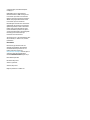 2
2
-
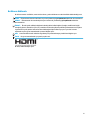 3
3
-
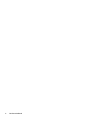 4
4
-
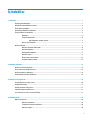 5
5
-
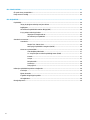 6
6
-
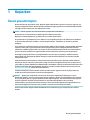 7
7
-
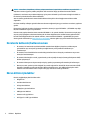 8
8
-
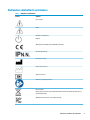 9
9
-
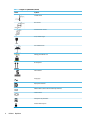 10
10
-
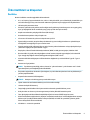 11
11
-
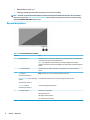 12
12
-
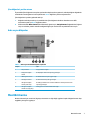 13
13
-
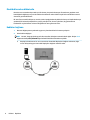 14
14
-
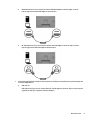 15
15
-
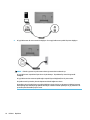 16
16
-
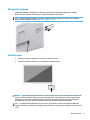 17
17
-
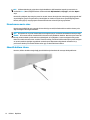 18
18
-
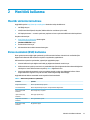 19
19
-
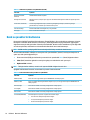 20
20
-
 21
21
-
 22
22
-
 23
23
-
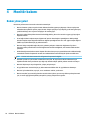 24
24
-
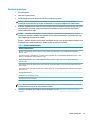 25
25
-
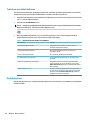 26
26
-
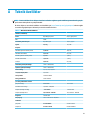 27
27
-
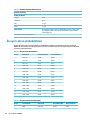 28
28
-
 29
29
-
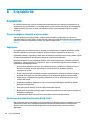 30
30
-
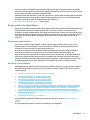 31
31
-
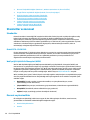 32
32
-
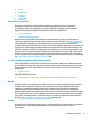 33
33
-
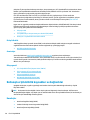 34
34
-
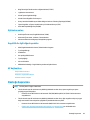 35
35
HP Healthcare Edition HC241p Clinical Review Monitor Kullanici rehberi
- Kategori
- TV'ler
- Tip
- Kullanici rehberi
- Bu kılavuz aynı zamanda aşağıdakiler için de uygundur:
İlgili makaleler
-
HP Healthcare Edition HC270cr Clinical Review Monitor Kullanici rehberi
-
HP E23 G4 FHD Monitor Kullanici rehberi
-
HP EliteDisplay E324q 31.5-inch QHD Monitor Kullanici rehberi
-
HP EliteDisplay E273m 27-inch Monitor Kullanici rehberi
-
HP EliteDisplay E273q 27-inch Monitor Kullanici rehberi
-
HP Z23n G2 23-inch Display Kullanici rehberi
-
HP M27fq QHD Monitor Kullanici rehberi
-
HP EliteDisplay E223d 21.5-inch Docking Monitor Kullanici rehberi
-
HP E24u G4 FHD USB-C Monitor Kullanici rehberi